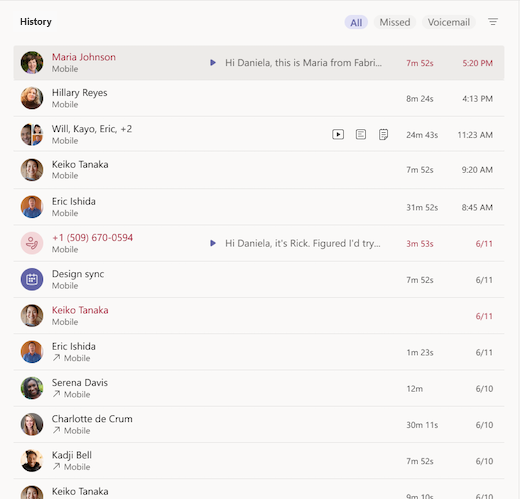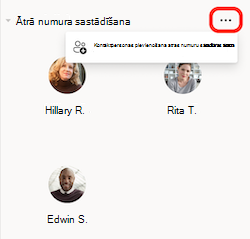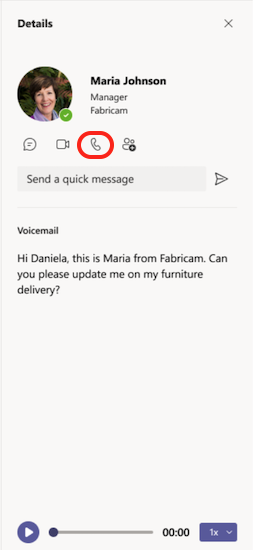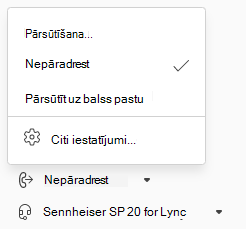Informācija par zvanīšanas pieredzi lietojumprogrammā Microsoft Teams
Zvani ir ātrs un efektīvs veids, kā izveidot savienojumu ar Teams. Lūk, kas jāzina lietojumprogrammā Zvani, kas apvieno kontaktpersonas, balss pastu un zvanu vēsturi.
1. Zvanīšana, izmantojot tālruņa numuru vai vārdu
Ja jums ir iestatīts zvanu plāns, varat zvanīt ikvienam, izmantojot Teams.
Lai sastādītu numuru no teams, dodieties uz Zvani. Izmantojot numuru sastādīšanas tastatūru, ievadiet tās personas numuru, ar kuru vēlaties sazināties. Pēc tam atlasiet Zvanīt
Lai veiktu grupas zvanus, numuru sastādīšanas tastatūrā ievadiet vairākus vārdus vai numurus un atlasiet Zvanīt
2. Zvanu vēstures skatīšana un zvanu filtrēšana
Zvanu vēsture atrodas zvanu pieredzes centrā, un tajā ir redzams saraksts ar iepriekš veiktajiem zvaniem un neatbildētajiem zvaniem.
Lai atgrieztu neatbildētu zvanu, novietojiet kursoru virs kontaktpersonas zvanu vēstures sarakstā un atlasiet Citas darbības
Lai pārskatītu iepriekšējos zvanus, neatbildētos zvanus un balss pastu, zvanu vēstures saraksta augšdaļā atlasiet atbilstošos filtrus.
3. Piekļuve ātrās numuru sastādīšanas zvaniem, kontaktpersonām un balss pasta kopsavilkumiem vienuviet
Ātrās numuru sastādīšanas kontaktpersonas ir redzamas Teams labajā pusē, kā arī visas jūsu pārvaldītās kontaktpersonu un zvanu grupas. Kontaktpersonu grupas organizē grupas dalībniekus, lai palīdzētu jums atrast vai sazināties ar noteiktiem cilvēkiem atkarībā no lomas vai grupas. Lai zvanu grupai pievienotu kādu personu, blakus kontaktpersonu grupas nosaukumam
Vēl viens pazīstams rīks zvanu visnozīmīgāk izmantot ir balss pasts. Pārskatiet savus balss pasta kopsavilkumus un norakstus no Teams labās puses.
Atzvaniet kādam no sava balss pasta, atlasot Citas darbības
4. Zvanu kopsavilkumu skatīšana, izmantojot intelektisku ainavu
Recap is helpful if you missed part of a call or need to confirm details later. Tā vietā, lai citiem lūgtu ievadīt atjauninājumus, varat ātri apskatīt, kas tika apspriests un pieņemtu lēmumus. Tas ietaupa laiku un saglabā visus vienā lapā.
Ja jūsu zvans tika ierakstīts vai transkribēts, Teams izveido atgādinājumu, kas ietver transkriptoru, ierakstu, piezīmes un kopīgotos failus. Tas ļauj viegli atrast informāciju, neatskaņojot visu zvanu.
Piezīme.: Ainavu labiekārtošanas iespējas ir pieejamas gan zvaniem viens pret vienu, gan grupas VOIP un PSTN zvaniem.
Piekļuve ainavu rīkkopām
-
Zvanu programma: Lietojumprogrammā Zvani meklējiet pogu Labiekārtot . Tā tiek parādīta ierakstītajiem vai transkribētajiem zvaniem.
-
Lapas labiekārtošanas uznirstošā izvēlne: Atlasot pogu Recap , tiek atvērta uznirstošā lapa, kas līdzinās sapulcēm.
-
Tīmekļa pieredze: Tīmeklī recap tiek atvērts jaunā pārlūkprogrammas cilnē.
-
Multiple recaps: If a call has multiple recaps, they will appear in the Calls app, similar to chat threads.
Citi līdzekļi
-
Zvanu vēsture: Recap supports multiple occurrences for calls, including multiple recordings.
-
Tikai transkriptors– labiekārtojums: Pieejams PSTN zvaniem.
-
Ieteicamie dokumenti: Ieteicamie faili tiek rādīti visiem zvanu veidiem.
-
Paziņojumus: Tiks parādīts paziņojums par VOIP zvaniem.
Papildinformācija: Labiekārtots rīkā Microsoft Teams
5. Pārvaldīt zvanu iestatījumus
Pārvaldiet savus zvana iestatījumus tieši zvanu laikā. Lai mainītu pievienoto ierīci, atlasiet nolaižamajā izvēlnē zvanu pieredzes apakšējā kreisajā stūrī. Šajā izvēlnē varat pārvaldīt arī zvanu pāradresēšanu un zvanu grupas.
Lai iegūtu papildinformāciju par to, kā izmantot zvanus programmā Teams, skatiet rakstu Pirmās lietas, kas jāzina par zvaniem lietojumprogrammā Microsoft Teams.